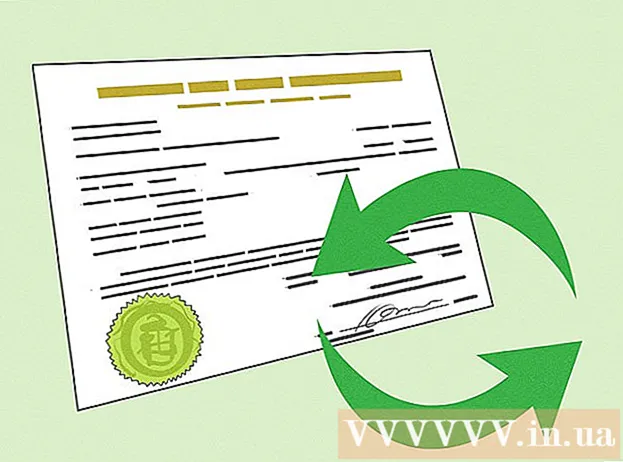Автор:
Judy Howell
Дата создания:
5 Июль 2021
Дата обновления:
1 Июль 2024

Содержание
- Шагать
- Метод 1 из 3: Подключите роутер
- Метод 2 из 3: доступ к маршрутизатору
- Метод 3 из 3: настройка роутера
Настройка маршрутизатора - самый важный шаг в настройке домашней сети. Просмотр панели управления маршрутизатора может быть непростой задачей, но это руководство поможет вам быстро и безболезненно настроить маршрутизатор и запустить его.
Шагать
Метод 1 из 3: Подключите роутер
 Подключите роутер к модему. Маршрутизатор отправляет интернет-соединение от модема на компьютер, подключенный к сети. Убедитесь, что маршрутизатор и модем полностью подключены. Подключите роутер к модему с помощью сетевого кабеля. Используйте порт маршрутизатора с пометкой «Интернет», «WAN» или «WLAN». Этикетки различаются в зависимости от типа вашего маршрутизатора.
Подключите роутер к модему. Маршрутизатор отправляет интернет-соединение от модема на компьютер, подключенный к сети. Убедитесь, что маршрутизатор и модем полностью подключены. Подключите роутер к модему с помощью сетевого кабеля. Используйте порт маршрутизатора с пометкой «Интернет», «WAN» или «WLAN». Этикетки различаются в зависимости от типа вашего маршрутизатора.  Установите программное обеспечение. В зависимости от марки и модели маршрутизатора вы могли получить или не получить программное обеспечение для установки на свой компьютер. Обычно это интерфейс для правильного подключения и настройки маршрутизатора, но это не обязательно.
Установите программное обеспечение. В зависимости от марки и модели маршрутизатора вы могли получить или не получить программное обеспечение для установки на свой компьютер. Обычно это интерфейс для правильного подключения и настройки маршрутизатора, но это не обязательно.  Подключите компьютер к роутеру. Вы можете сделать это через кабель Ethernet или через Wi-Fi. Если вы впервые используете маршрутизатор, подключите его к компьютеру через Ethernet, чтобы вы могли настроить беспроводную сеть.
Подключите компьютер к роутеру. Вы можете сделать это через кабель Ethernet или через Wi-Fi. Если вы впервые используете маршрутизатор, подключите его к компьютеру через Ethernet, чтобы вы могли настроить беспроводную сеть. - Обычно порты Ethernet на маршрутизаторе имеют обозначения 1, 2, 3, 4 и т. Д., Но любой порт, не обозначенный как «WAN», «WLAN» или «Интернет», будет работать. Подключите другой конец кабеля к порту Ethernet на вашем компьютере.
Метод 2 из 3: доступ к маршрутизатору
 Откройте веб-браузер на вашем компьютере. В адресной строке введите адрес вашего роутера и нажмите «Enter». Это даст вам доступ к настройкам роутера. Адрес вашего роутера зависит от марки. Известные бренды и их стандартные адреса:
Откройте веб-браузер на вашем компьютере. В адресной строке введите адрес вашего роутера и нажмите «Enter». Это даст вам доступ к настройкам роутера. Адрес вашего роутера зависит от марки. Известные бренды и их стандартные адреса: - Linksys - http://192.168.1.1
- 3Com - http://192.168.1.1
- D-Link - http://192.168.0.1
- Белкин - http://192.168.2.1
- Netgear - http://192.168.0.1.
 Поиск адреса другим способом. Иногда адрес и пароль по умолчанию находятся на маршрутизаторе. Проверьте этикетки, чтобы убедиться в этом. Если IP-адрес вашего маршрутизатора не может быть найден, поищите в Интернете, перейдя в раздел «Поддержка» на веб-сайте производителя.
Поиск адреса другим способом. Иногда адрес и пароль по умолчанию находятся на маршрутизаторе. Проверьте этикетки, чтобы убедиться в этом. Если IP-адрес вашего маршрутизатора не может быть найден, поищите в Интернете, перейдя в раздел «Поддержка» на веб-сайте производителя. - Если ни один из этих вариантов не работает, возможно, ваш маршрутизатор уже был настроен кем-то другим и имеет собственный IP-адрес. Нажмите и удерживайте кнопку сброса на маршрутизаторе, чтобы восстановить заводские настройки. Все настройки и конфигурации удаляются. Обычно вы можете использовать кнопку Reset только с помощью канцелярской скрепки.
 Введите имя и пароль по умолчанию для вашего маршрутизатора. Вам будет предложено это сделать во всплывающем окне после ввода адреса роутера. Вы можете найти это в документации роутера. Обычно имя пользователя по умолчанию - «admin», а пароль по умолчанию - «admin» или «password».
Введите имя и пароль по умолчанию для вашего маршрутизатора. Вам будет предложено это сделать во всплывающем окне после ввода адреса роутера. Вы можете найти это в документации роутера. Обычно имя пользователя по умолчанию - «admin», а пароль по умолчанию - «admin» или «password». - Если пароль и имя пользователя по умолчанию были изменены, вы можете сбросить заводские настройки, нажав кнопку «Сброс» на маршрутизаторе.
Метод 3 из 3: настройка роутера
 Настройте подключение к Интернету. Большинство маршрутизаторов автоматически определяют настройки Интернета через модемное соединение. Изменение всех параметров, связанных с Интернетом, таких как DHCP или DNS, без специальных инструкций от вашей телекоммуникационной компании может привести к потере соединения.
Настройте подключение к Интернету. Большинство маршрутизаторов автоматически определяют настройки Интернета через модемное соединение. Изменение всех параметров, связанных с Интернетом, таких как DHCP или DNS, без специальных инструкций от вашей телекоммуникационной компании может привести к потере соединения.  Настройка беспроводной сети. Если у вас есть маршрутизатор с Wi-Fi, вы можете настроить беспроводную сеть, к которой могут получить доступ другие устройства Wi-Fi. Откройте раздел Wireless на панели управления роутера. Обычно их можно найти в разделе «Основные настройки» или «Настройки беспроводной сети».
Настройка беспроводной сети. Если у вас есть маршрутизатор с Wi-Fi, вы можете настроить беспроводную сеть, к которой могут получить доступ другие устройства Wi-Fi. Откройте раздел Wireless на панели управления роутера. Обычно их можно найти в разделе «Основные настройки» или «Настройки беспроводной сети». - Найдите поле с надписью «SSID». Это имя вашей сети и то, что видят люди, когда пытаются подключиться к ней. Дайте своему SSID уникальное имя, чтобы вы могли распознать сеть при подключении к ней. Убедитесь, что флажок «Включить широковещание SSID» установлен, чтобы активировать сигнал.
- Большинство настроек, таких как «Канал» и «Режим», можно оставить без изменений, если не возникнут особые проблемы.
 Убедитесь, что ваша беспроводная сеть безопасна. Большинство современных маршрутизаторов поддерживают несколько типов беспроводного шифрования. Используйте WPA или WPA2, чтобы убедиться, что ваш сетевой ключ не может быть получен. Выберите количество цифр, букв и символов, чтобы убедиться, что это надежный пароль. Пользователи должны будут ввести пароль на своих устройствах или компьютерах для беспроводного подключения к сети.
Убедитесь, что ваша беспроводная сеть безопасна. Большинство современных маршрутизаторов поддерживают несколько типов беспроводного шифрования. Используйте WPA или WPA2, чтобы убедиться, что ваш сетевой ключ не может быть получен. Выберите количество цифр, букв и символов, чтобы убедиться, что это надежный пароль. Пользователи должны будут ввести пароль на своих устройствах или компьютерах для беспроводного подключения к сети.  Дайте маршрутизатору новое имя пользователя и пароль. Используйте его в следующий раз, когда захотите получить доступ к маршрутизатору. Имя и пароль по умолчанию для маршрутизатора очень небезопасны, так как любой, кто подключен к вашей сети, может легко войти в него и изменить его настройки, ставя под угрозу безопасность сети.
Дайте маршрутизатору новое имя пользователя и пароль. Используйте его в следующий раз, когда захотите получить доступ к маршрутизатору. Имя и пароль по умолчанию для маршрутизатора очень небезопасны, так как любой, кто подключен к вашей сети, может легко войти в него и изменить его настройки, ставя под угрозу безопасность сети.